Hulu jest domem dla wielu świetnych programów telewizyjnych i filmów. Jako usługa przesyłania strumieniowego opiera się całkowicie na Twoim połączeniu internetowym, a problemy mogą pojawić się, gdy połączenie to nie jest stabilne. Jednym z nich jest błąd 94, najczęściej spotykany podczas próby zalogowania się z urządzenia.
Kod Hulu 94 możesz spotkać na prawie każdym urządzeniu do przesyłania strumieniowego, w tym na Apple TV, Xbox One i Android TV. Dobra wiadomość jest taka, że możesz wiele zrobić, aby naprawić błąd Hulu o kodzie 94.
Co to jest błąd Hulu 94?
Błąd Hulu 94 występuje, gdy połączenie internetowe jest przerywane lub wolne. Po drugie, przyczyną może być nieaktualne oprogramowanie lub niekompatybilność urządzenia.
Jak naprawić błąd Hulu 94
Istnieje kilka kroków, które możesz wykonać, aby rozwiązać problem.
Uruchom ponownie Hulu
Najłatwiejszą metodą jest zamknięcie Hulu i ponowne uruchomienie. W większości przypadków wybierasz Hulu i zamykasz aplikację. Jednak w niektórych przypadkach nie jest to takie proste. Przychodzi mi na myśl Fire TV Stick.
Zamykanie i ponowne uruchamianie aplikacji różni się w zależności od urządzenia, ale wszystkie działają w podobny sposób.
Wyłącz i włącz ponownie urządzenie
Bez względu na to, na czym oglądasz Hulu – czy to na telewizorze Smart TV, Firestick czy na innym urządzeniu, istnieje proste rozwiązanie: wyłącz i wyłącz urządzenie. Możesz wyczyścić dowolną pamięć wewnętrzną i ponownie uruchomić aplikację Hulu, wyłączając ją i włączając ponownie. Pamiętaj, aby podczas tego procesu wyłączyć i ponownie włączyć router.
Wyłącz VPN
Jeśli używasz sieci VPN do oglądania treści Hulu w innym kraju, spróbuj ją wyłączyć. Podczas gdy bezpieczniejsze sieci VPN często powoduje problemy z ładowaniem usług przesyłania strumieniowego.
Sprawdź inną usługę przesyłania strumieniowego
Bez względu na to, jak denerwujące jest to, że Hulu nie działa, sprawdź, czy inne usługi działają, zanim przejdziesz do bardziej skomplikowanych kroków. Jeśli problem leży w Twoim połączeniu internetowym, spróbuj go naprawić, zanim wyczyścisz pamięć podręczną, odinstalujesz aplikację lub wykonasz inny czasochłonny krok rozwiązywania problemów.
Alternatywnie wykonaj test prędkości. Możesz mieć trudności ze strumieniowym przesyłaniem treści, jeśli prędkość Twojego Internetu jest niższa od zalecanej prędkości co najmniej 3,0 Mb/s dla biblioteki podstawowej (lub 16,0 Mb/s dla treści 4K). To powiedziawszy, Hulu rzeczywiście twierdzi, że widzowie ewentualnie można przesyłać strumieniowo mają obniżoną jakość przy prędkościach rzędu 1,5 Mb/s..
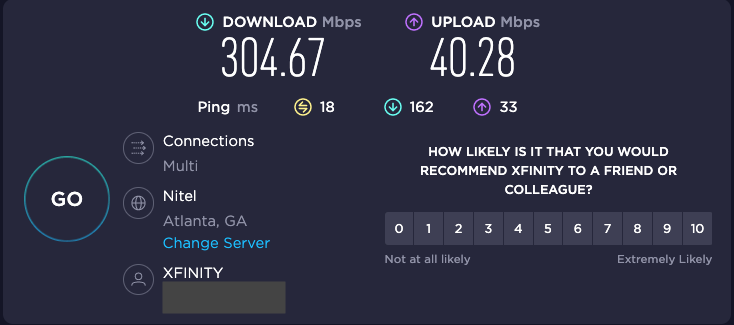
Wyczyść pamięć podręczną
Jeśli oglądasz Hulu w przeglądarce internetowej, problem może leżeć w uszkodzona pamięć podręczna. Jeśli wyczyścisz pamięć podręczną, może to rozwiązać wiele problemów, które mogą pojawić się w Hulu. Każda przeglądarka ma swoją metodę czyszczenia pamięci podręcznej, ale oto, jak to zrobić w przeglądarce Chrome.

Gdy to zrobisz, pamięć podręczna będzie czysta. Chociaż będziesz musiał ponownie zalogować się do stron internetowych i usług, jest to łatwe rozwiązanie wielu usterek.
Wyczyść pamięć podręczną aplikacji
Możesz wyczyścić pamięć podręczną aplikacji, jeśli podczas oglądania Hulu na urządzeniu mobilnym wystąpi błąd 94. Android i iOS różnią się sposobem, w jaki to robisz, ale wyczyszczenie pamięci podręcznej działa tak, jakby aplikacja była zupełnie nowa na Twoim urządzeniu. Po ponownym uruchomieniu konieczne będzie ponowne zalogowanie się. Oto jak to wyczyścić w systemie iOS:
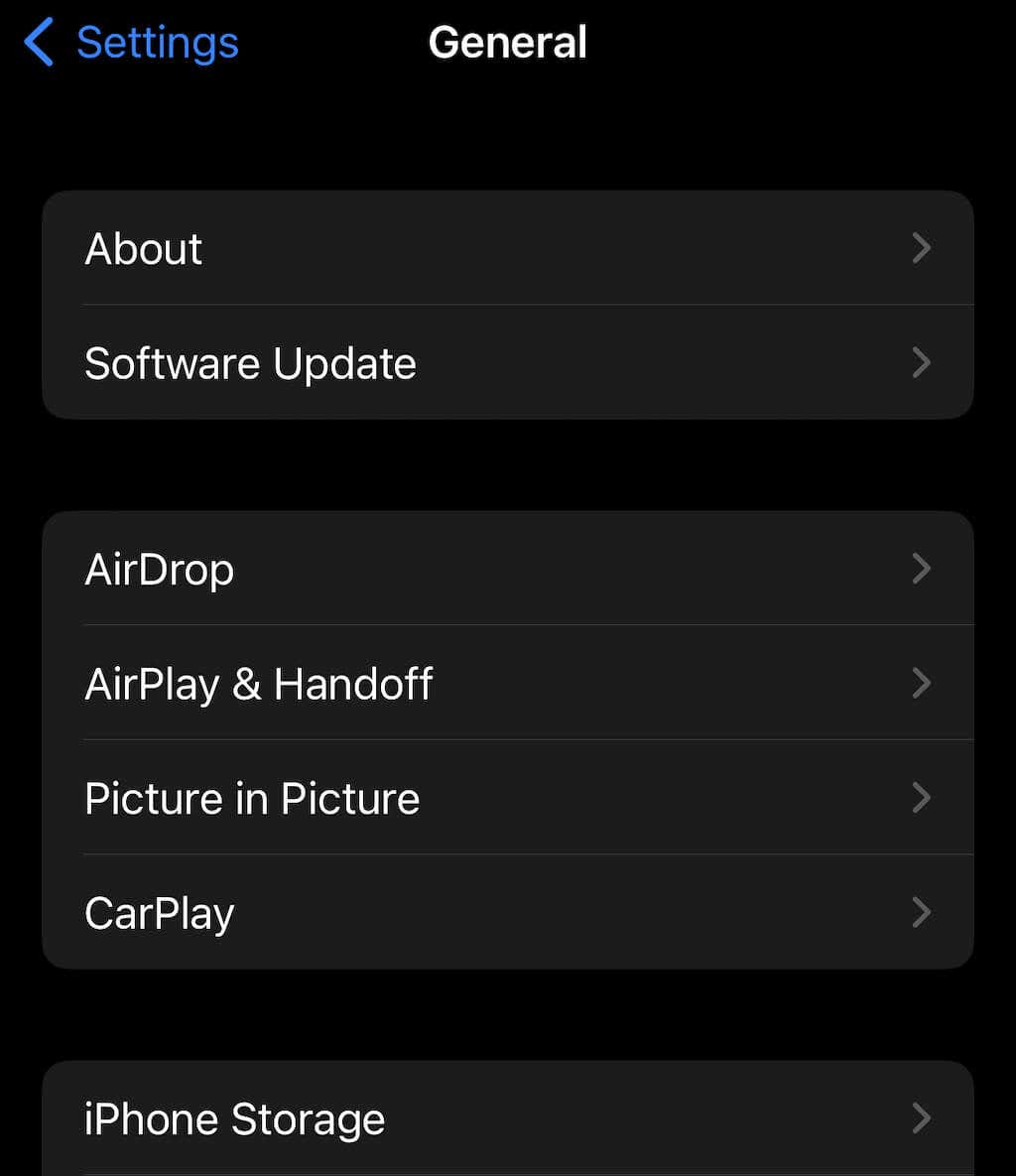
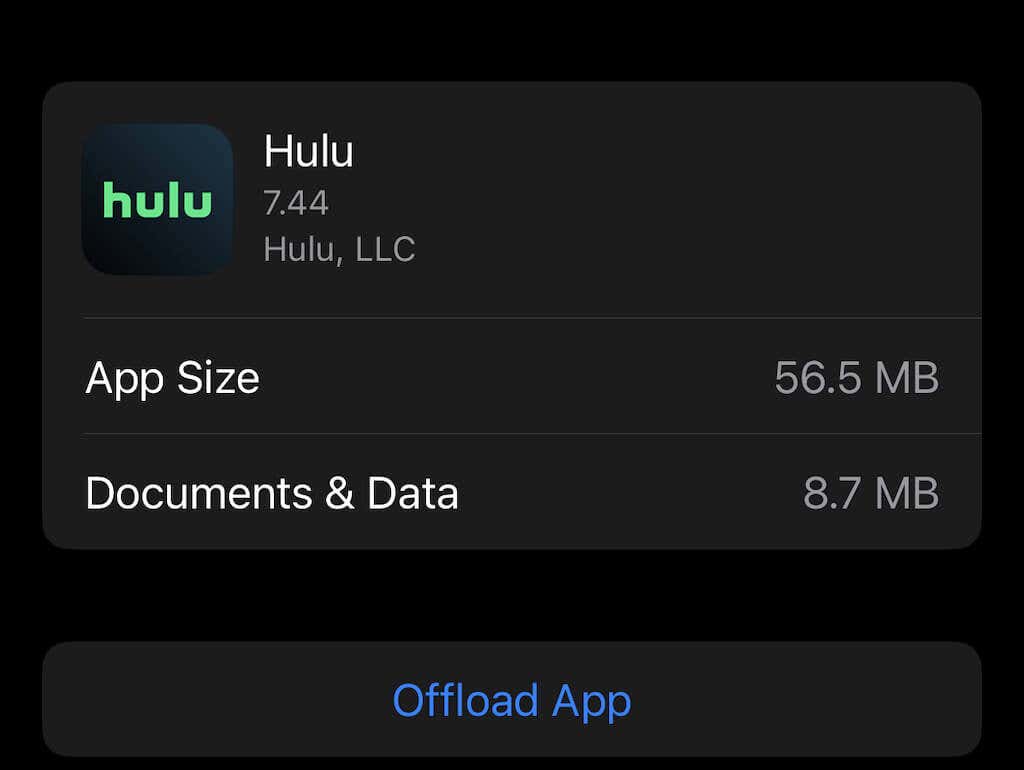
Jeśli pojawi się monit, potwierdź swój wybór. Spowoduje to usunięcie z telefonu wszystkich danych związanych z Hulu, ale nie spowoduje usunięcia aplikacji. Następnym razem uruchomienie zajmie nieco więcej czasu, ponieważ ponownie zainstaluje niezbędne pliki tła, ale miejmy nadzieję, że uruchomi się bez błędu.
Odinstaluj i zainstaluj ponownie aplikację Hulu
Kolejnym częstym problemem jest nieaktualna aplikacja. Jeśli od jakiegoś czasu nie aktualizowałeś aplikacji Hulu, spróbuj całkowicie usunąć aplikację, odinstalowując ją ze swojego urządzenia i pobierając najnowszą wersję oprogramowania.
(Uwaga: możesz również tego uniknąć, pod warunkiem, że będziesz sprawdzał dostępność aktualizacji.)
Zaktualizuj oprogramowanie swojego urządzenia
Przeprowadzanie rutynowych aktualizacji Hulu jest niezbędne, ale musisz także pamiętać o aktualizacji urządzeń do przesyłania strumieniowego. Nawet coś tak drobnego jak pominięta aktualizacja systemu Windows 10 może zakłócać przesyłanie strumieniowe, szczególnie jeśli aktualizacja dotyczy karty graficznej lub sterowników..
Aktualizacje oprogramowania i sprzętu zapewniają ciągłą kompatybilność urządzenia z innymi usługami. W zależności od urządzenia istnieją różne sposoby wyszukiwania aktualizacji. Oto jak to zrobić w przypadku Roku.
Jeśli aktualizacja jest dostępna, Roku umożliwi Ci jej pobranie. Chociaż większość aktualizacji sprzętu jest instalowana automatycznie, jeśli urządzenie było odłączone przez dłuższy czas, konieczne może być wykonanie aktualizacji ręcznej.
Hulu ma całkiem sporo kilka kodów błędów, ale nie martw się – podobnie jak większość usług przesyłania strumieniowego. Kody te służą jedynie określeniu przyczyny problemu, nawet jeśli niektóre kody są niejasne i mogą mieć różne źródła. Wykonaj więc poniższe kroki, aż do wróć do oglądania Jak poznałem waszą matkę(i tak, możesz pominąć ostatni sezon).
.